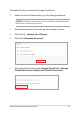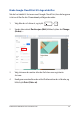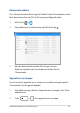User’s Manual
Table Of Contents
- Om denne håndboken
- Kapittel 1: Maskinvareoppsett
- Kapittel 2: Bruke din Chromebook
- Kapittel 3: Arbeide med Chromebook
- Tips og ofte stilte spørsmål (OSS)
- Tillegg
- Samsvar for det interne modemet
- Oversikt
- Nettverkskompatibilitets erklæring
- Ikke-tale-utstyr
- Melding om belegg
- Kunngjøring fra Federal Communications Commission
- Forsiktighetserklæring om eksponering av FCC Radiofrekvens (RF)
- Informasjon om RF-eksponering (SAR)
- UL sikkerhetsmerknader
- Sikkerhetskrav til strøm
- Merknader for TV-tuner
- Produktmerknad fra Macrovision Corporation
- Unngå hørselstap
- Forhåndsregler for Norden (for lithium-ion batterier)
- CTR 21-godkjenning (for Chromebook med innebygd modem)
- Samsvarserklæring for produktmiljøregulering
- EU REACH og artikkel 33
- EU RoHS
- Resirkulerings-/returordninger for ASUS
- Økodesign-direktivet
- Produkt i samsvar med ENERGY STAR
- EPEAT-registrerte produkter
- Forenklet EU-samsvarserklæring
- RF-eksponeringsinformasjon (SAR)
- Samsvar for det interne modemet
68
Elektronisk håndbok for Chromebook
Få tilgang til ler som er lagret på din Chromebook
Nedlastinger-mappen inne i Files (Filer)-appen er hvor din Chromebook
lagrer alle typer ler som er lastet ned på nettet eller lagret på din
Chromebook.
Du får tilgang til disse lene ved å starte Filer-appen, velge Nedlastinger-
mappen, og klikke/trykke på len du ønsker å åpne.
Flytte ler til en annen mappe
Hvis du vil ytte ler fra ett sted til et annet inne i Files (Filer)-appen, kan
du gjøre følgende:
1. Åpne plasseringen der len ligger.
2. Velg len(e) du vil ytte, og dra og slipp len(e) til den nye
plasseringen.